看板其实就是多个widget的集合,可以方便用户迅速查看关注的业务信息。在第4部分,我们已经知道如何制作图表,重复操作,生成多个图表并按照自己的喜好进行排列。
注意:将鼠标定位到图表右下方进行拖动,就可以改变图表大小。
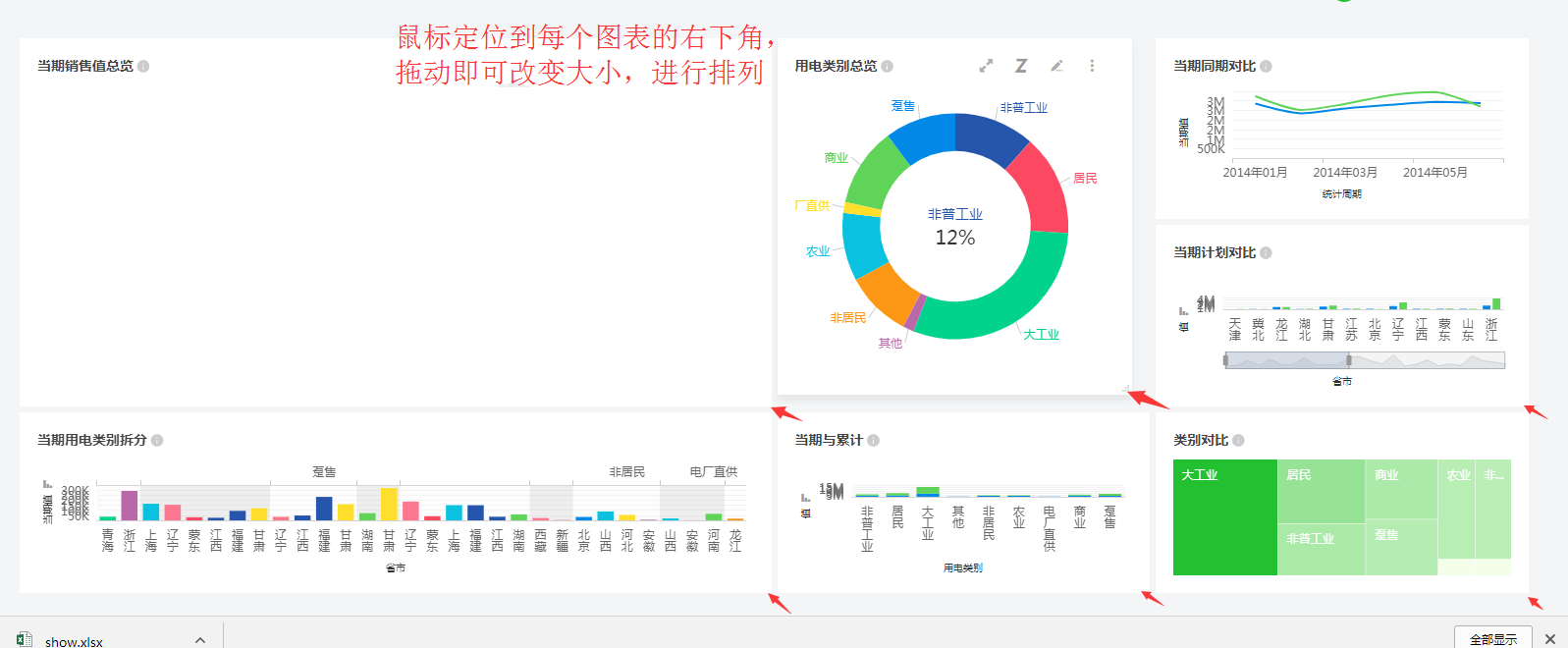
(1)看板筛选器,Data Analytics看板筛选器配置方便,可调整在看板上的位置及大小,并支持多种筛选器。点击看板界面中的绿色加号图标在弹框底部选择筛选器类型,从左到右依次是单选筛选器、多选筛选器、时间筛选器、数值筛选器。
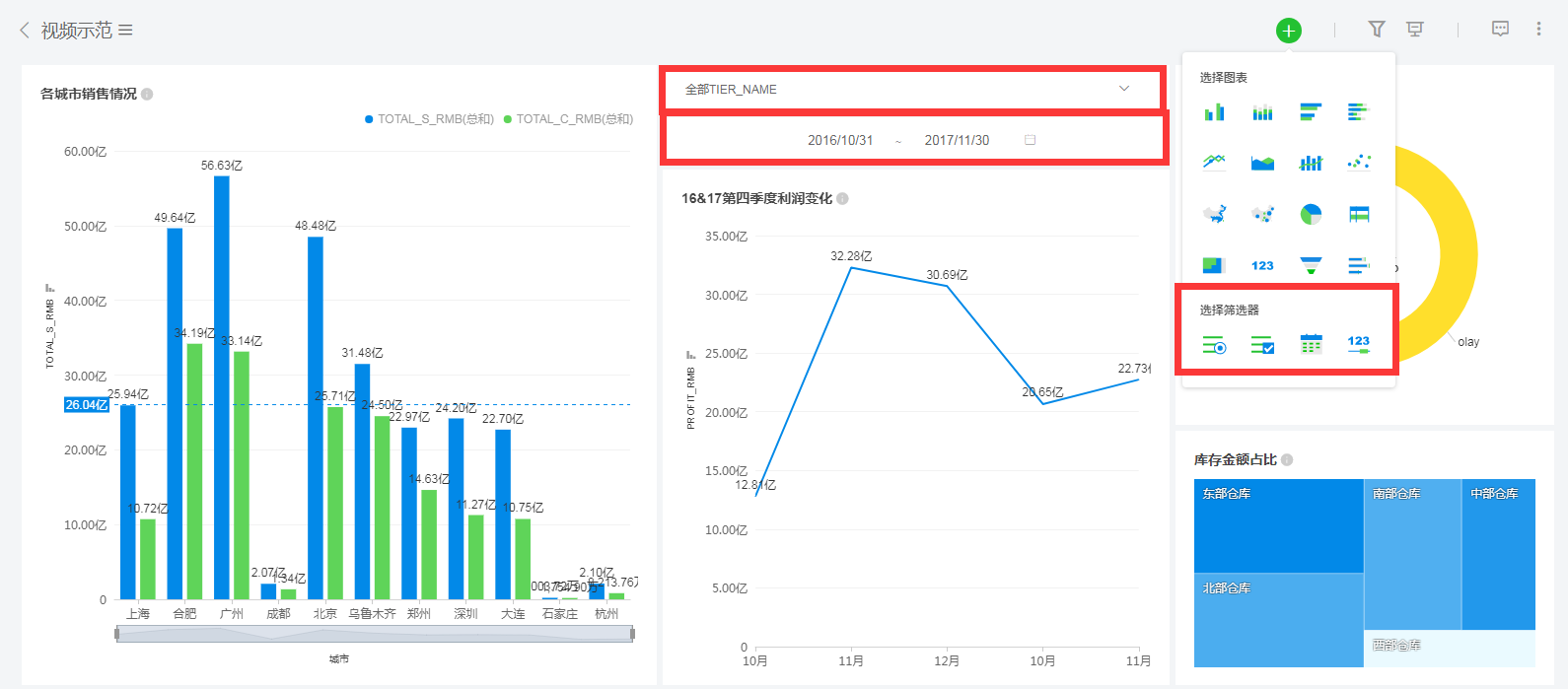
点击所需的筛选器,先将需要筛选的字段拖拽至“筛选字段”区域,选择筛选器可控图表,限定字段内容,修改筛选器设置。
完成后点击后退即可完成筛选器的配置。
将鼠标放在筛选器上拖动便可调整其位置,将鼠标放在筛选器右下角拉动便可调整其大小。
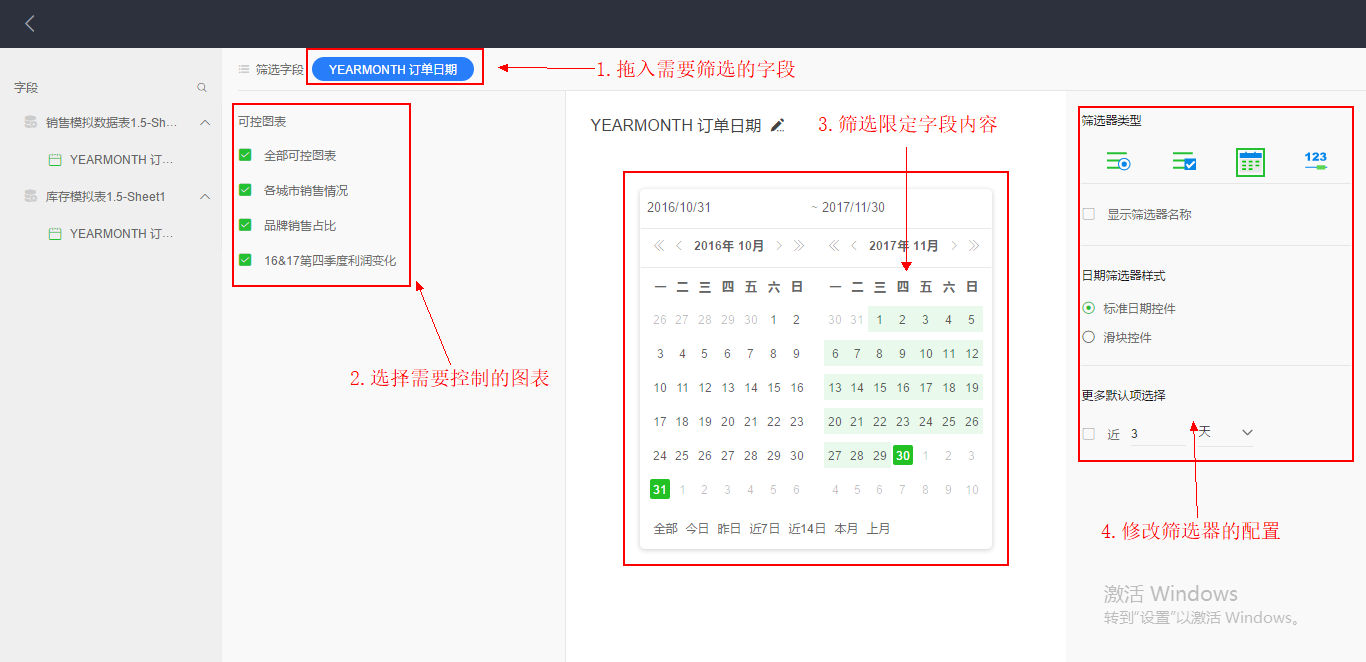
保存后结果如下图,这时在看板的中间会有一个下拉选择框,方便用户切换筛选条件。

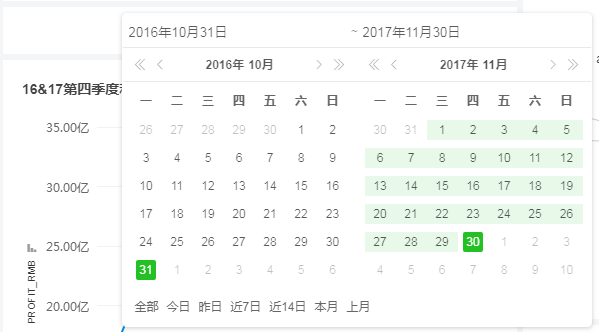
(2)放映,打开任意面板。
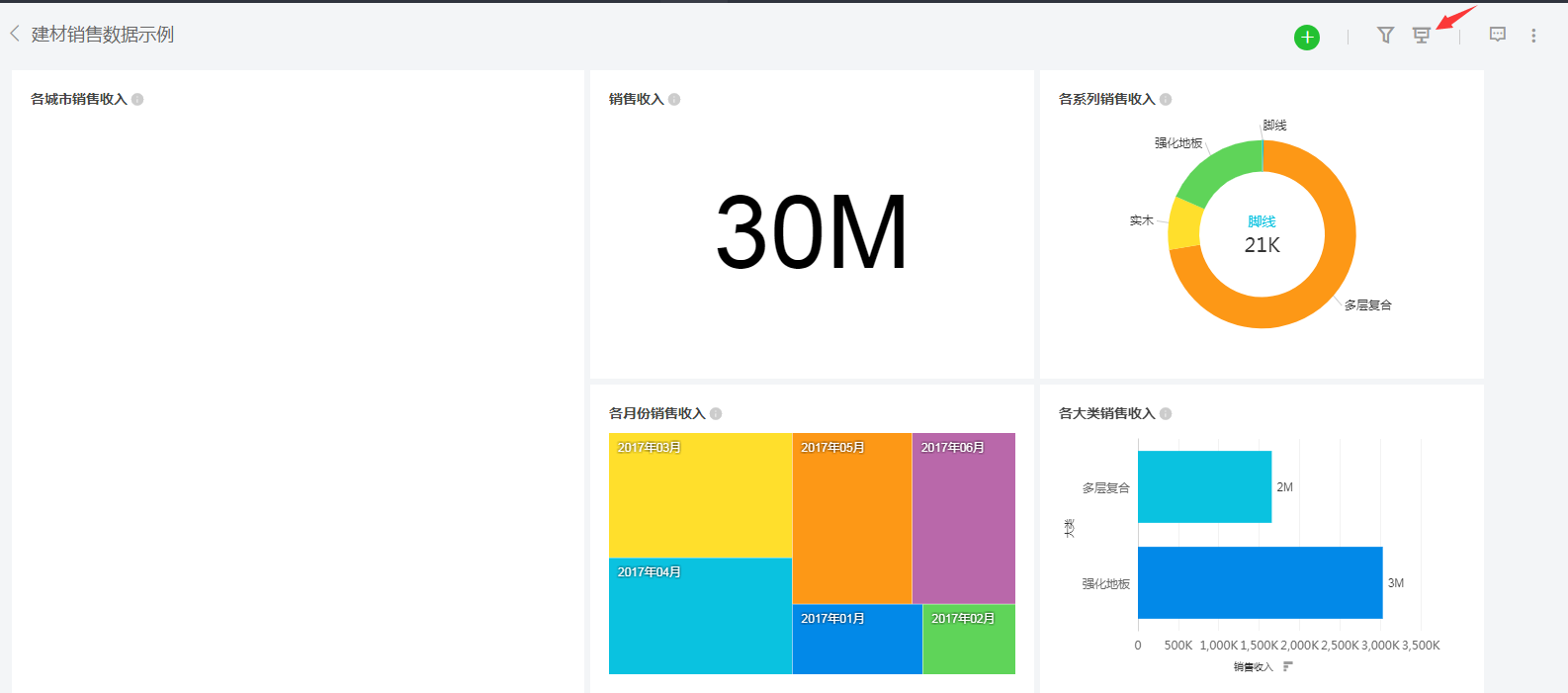
点击右上角图标,进入看板放映模式,该模式主要用于大屏投影,效果如下所示:
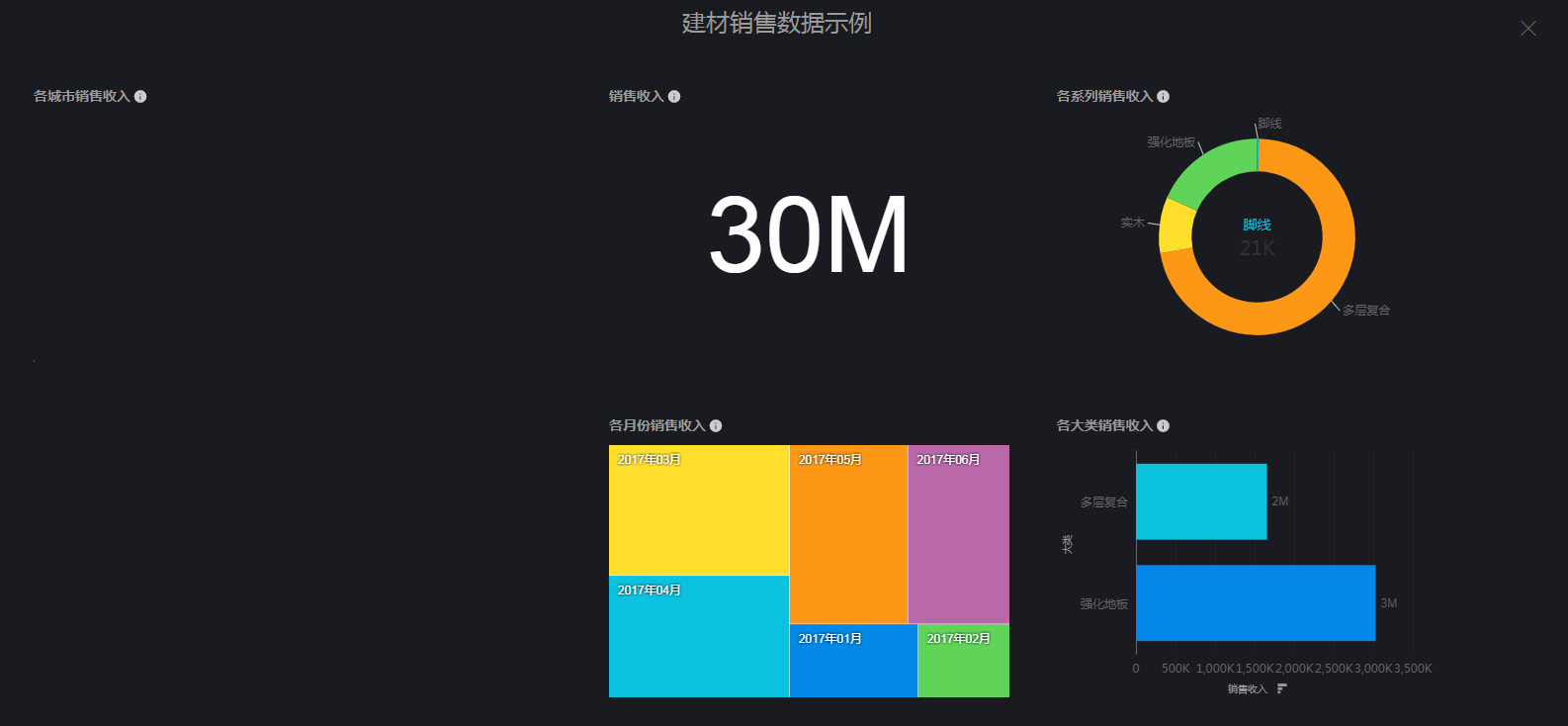
点击屏幕右上方叉号,即可退出放映模式。
(3)导出数据,看板里所有widget的数据,可以直接导出成Excel格式的文件。
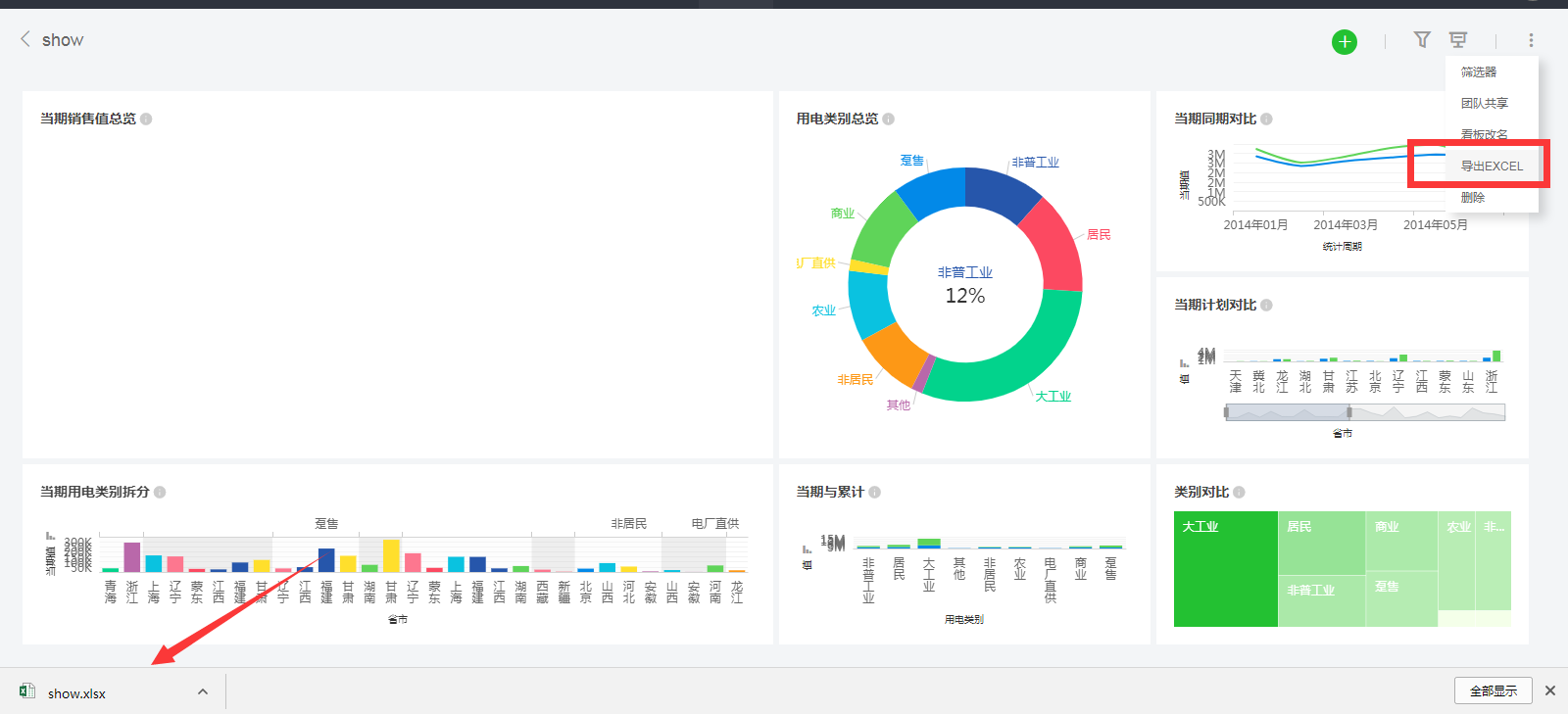
(4)看板快捷切换,可以从当前看板快速切换到其他看板,方便快捷。点击看板名称旁边的图标,在下拉框中选择需要跳转的看板即可完成看板的快捷切换。
看板其实就是多个widget的集合,可以方便用户迅速查看关注的业务信息。在第4部分,我们已经知道如何制作图表,重复操作,生成多个图表并按照自己的喜好进行排列。
注意:将鼠标定位到图表右下方进行拖动,就可以改变图表大小。

(1)看板筛选器,Data Analytics看板筛选器配置方便,可调整在看板上的位置及大小,并支持多种筛选器。点击看板界面中的绿色加号 图标在弹框底部选择筛选器类型,从左到右依次是单选筛选器、多选筛选器、时间筛选器、数值筛选器。
图标在弹框底部选择筛选器类型,从左到右依次是单选筛选器、多选筛选器、时间筛选器、数值筛选器。

点击所需的筛选器,先将需要筛选的字段拖拽至“筛选字段”区域,选择筛选器可控图表,限定字段内容,修改筛选器设置。
完成后点击后退即可完成筛选器的配置。
将鼠标放在筛选器上拖动便可调整其位置,将鼠标放在筛选器右下角拉动便可调整其大小。

保存后结果如下图,这时在看板的中间会有一个下拉选择框,方便用户切换筛选条件。


(2)放映,打开任意面板。

点击右上角图标,进入看板放映模式,该模式主要用于大屏投影,效果如下所示:

点击屏幕右上方叉号,即可退出放映模式。
(3)导出数据,看板里所有widget的数据,可以直接导出成Excel格式的文件。

(4)看板快捷切换,可以从当前看板快速切换到其他看板,方便快捷。点击看板名称旁边的 图标,在下拉框中选择需要跳转的看板即可完成看板的快捷切换。
图标,在下拉框中选择需要跳转的看板即可完成看板的快捷切换。
